Excel公式技巧83:使用VLOOKUP进行二分查找
Posted 完美Excel
tags:
篇首语:本文由小常识网(cha138.com)小编为大家整理,主要介绍了Excel公式技巧83:使用VLOOKUP进行二分查找相关的知识,希望对你有一定的参考价值。
excelperfect
VLOOKUP函数是我们非常熟悉也很常用的一个函数。下面是其语法:
VLOOKUP(lookup_value,table_array, col_index_num,[range_lookup])
其中,range_lookup是第4个也是其最后一个参数。可以看到,其在中括号中表明该参数是可选的,在使用VLOOKUP函数时可以不包含该参数。
参数range_lookup接受逻辑值,指定是精确查找还是近似查找。TRUE指示进行近似查找,而FALSE指示进行精确查找;也可以使用1和0,与TRUE和FALSE等价。默认为TRUE。
当将参数range_lookup指定为FALSE进行精确查找时,执行的是线性搜索,从table_array的首列中的第一行开始往下,逐个单元格比对直到匹配lookup_value。而VLOOKUP函数执行近似查找时,采用不同的方式:如果参数range_lookup指定为TRUE或者忽略,那么table_array的首列中的值必须是升序排列,否则可能会返回不正确的结果。
也就是说,当VLOOKUP执行近似查找时,取决于查找列按升序排列。这意味着,它不是从顶部到底部进行搜索,而是通过在数据中上下跳跃来进行查找(二分查找)。此时,VLOOKUP函数在可能的条件下返回匹配值,否则返回小于lookup_value的最大值。
注意到,近似查找的算法比精确查找的算法更快,因此应尽可能使用它。
示例1:查找列按升序排列且执行近似查找
下面是一个经典的示例,由学生成绩查找对应的等级。如图1所示,查找表在单元格区域F1:G6,根据列C中的成绩查找相应的等级。
图1
单元格D2中的公式为:
=VLOOKUP(C2,$F$2:$G$6,2,TRUE)
向下复制至单元格D5。
示例2:查找列按升序排列且执行精确查找
如下图2所示,列表中有一系列日期相对应的人名,现在想要选择日期后获取该日期对应的人名。
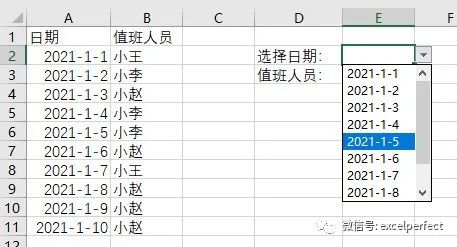
图2
由于查找列已经按升序排列,因此可以使用近似匹配算法来查找指定日期的人名:
=VLOOKUP($E$2,$A$2:$B$11,2,TRUE)
结果如下图3所示。
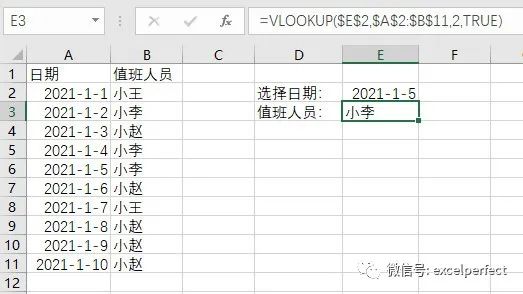
图3
示例3:查找列无序
VLOOKUP函数的一种巧妙的使用,与查找列的排序顺序无关。
听起来有些奇怪,但在某些情况下排序顺序实际上并不重要。一个很好的示例是,当需要一个返回列中最后一个数字的公式时。如下图4所示,这是一列杂乱无章的数据,其中包含数字、错误、文本和空白单元格。
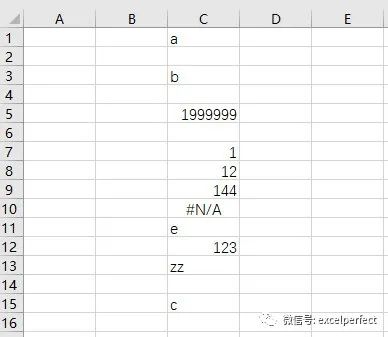
图4
示例中列C最后一个数字是123,下面的公式会找到该数:
=VLOOKUP(BIGNUM,C:C,1,TRUE)
如下图5所示。
图5
公式中,BIGNUM是关键,它必须比该列中可能出现的数都要大。我们知道,Excel允许的最大正数是1.7976931348623158e+308,因此,我们可以定义名称BIGNUM为:
=9.99999999999999E+307*1.79769313486231
OK!
注:本文的成果整理自colinlegg.wordpress.com,供有兴趣的朋友学习参考。
以上是关于Excel公式技巧83:使用VLOOKUP进行二分查找的主要内容,如果未能解决你的问题,请参考以下文章